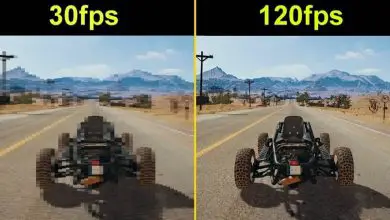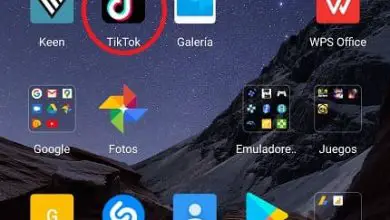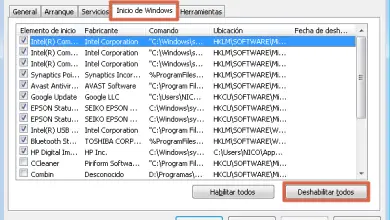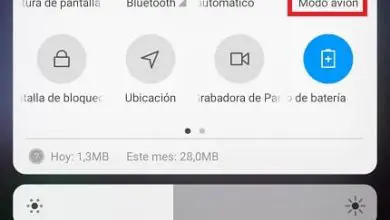Come bloccare la rotazione automatica dello schermo delle applicazioni su Android?
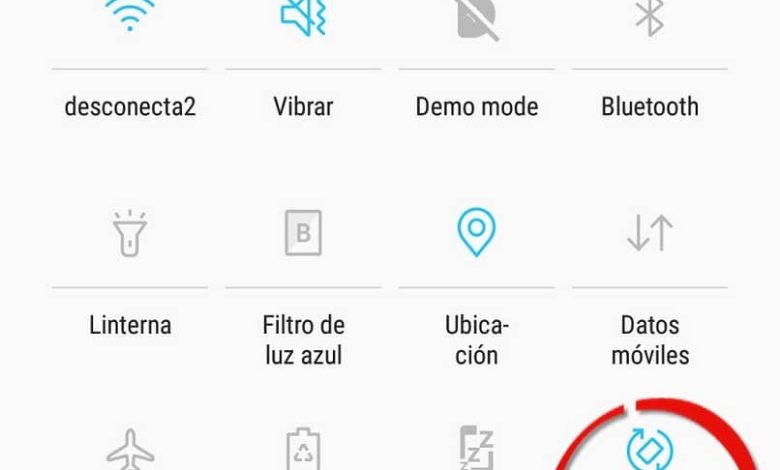
A volte, il problema è diverso, quando si tratta di come ruotare lo schermo su un telefono cellulare Android se l’opzione di rotazione non viene visualizzata. Tuttavia, questo tutorial esplora un’altra prospettiva.
Questo problema si verifica in genere perché a volte il blocco predefinito dei dispositivi non funziona correttamente. O a causa di disabilitazione o problemi con il sensore incorporato in esso.
Nella stagione in cui diverse persone, utenti del Samsung Galaxy S8, hanno avuto problemi con la rotazione automatica. Successivamente, la rotazione e l’utilizzo dello schermo del Samsung Galaxy S10 in modalità orizzontale hanno eliminato i problemi.
Va notato che tutto ciò si è verificato anche quando l’impostazione è stata contrassegnata per bloccare le rotazioni. Pertanto, potresti valutare le soluzioni presentate qui.
Risolto il problema con l’opzione di rotazione dello schermo del dispositivo Android nativo
All’interno della barra delle notifiche è indicata con l’icona di un telefono ruotando l’opzione per bloccare o consentire la rotazione automatica dello schermo. Non è qualcosa di specifico per Android, poiché è anche possibile ruotare o ruotare lo schermo di un iPhone, iPad o iPod Touch.
Attraverso di esso è possibile definire se si desidera mantenere la posizione verticale, ruotare automaticamente in base alla posizione del cellulare e, infine, far rimanere lo schermo orizzontale.
Nella maggior parte dei casi questa funzione viene solitamente eseguita correttamente ed è sufficiente per alleviare il problema con le applicazioni, sebbene sia alquanto limitata.
Configura il sensore giroscopico del cellulare
Nel caso in cui il riavvio del dispositivo non sia in grado di risolvere il problema tra le applicazioni, la seconda opzione è all’interno del Google Play Store.
Il giroscopio è un sensore integrato nel dispositivo mobile, che consente all’opzione di rotazione di funzionare in modo ottimale.

Questo potrebbe essere il motivo per cui il blocco non funziona, quindi questo aspetto del cellulare dovrà essere calibrato e riconfigurato.
Per poter bloccare la rotazione automatica dello schermo delle applicazioni Android, dobbiamo acquisire un programma semplice e gratuito che si trova all’interno dello store di Google.
L’applicazione si chiama Sensor Test, che ha un’opzione di calibrazione, che può essere utilizzata quando si trovano guasti nell’accelerometro e nel giroscopio del telefono.
Pertanto, in caso di localizzazione di un errore, sarà automaticamente in grado di ricalibrare entrambi gli aspetti e quindi consentire di ruotare o bloccare la rotazione dello schermo.
Nel caso in cui il problema continui a verificarsi, dovrai analizzare se il problema di rotazione si verifica solo nell’applicazione o nell’intero sistema. Nel caso in cui sia il primo, dovrai reinstallare il programma per poter risolvere il tuo problema
Usa Rotation Manager per bloccare la rotazione automatica delle app su Android
Molti utenti della comunità Android hanno deciso di disabilitare la rotazione automatica per evitare questo tipo di problemi con le app.
A volte sembra una soluzione efficace, finché non è il momento di avere bisogno della larghezza dello schermo per riprodurre o visualizzare un video.
Per risolvere questi problemi attaccando direttamente le applicazioni e non il sistema in generale, si consiglia Rotation Manager dal Google Play Store.
Dopo averlo installato, verrà dimostrata la caratteristica principale dell’applicazione, che si basa sul desiderio di modifiche visive quando necessario.

Quando apriamo l’applicazione, verranno visualizzate due opzioni: la prima opzione riguarda l’orientamento globale, che può essere attivato facendo clic su un pulsante mobile che sarà sempre visibile sullo schermo.
La seconda opzione definisce in modo specifico l’orientamento che riceverà ciascuna applicazione, visualizzata come un elenco per effettuare la configurazione desiderata con ciascuna di esse.
In questo modo puoi selezionare quali applicazioni verranno eseguite sullo schermo in verticale o in orizzontale, mentre il resto seguirà l’orientamento globale.